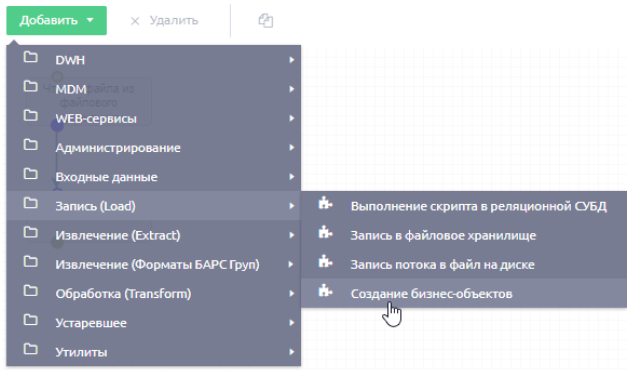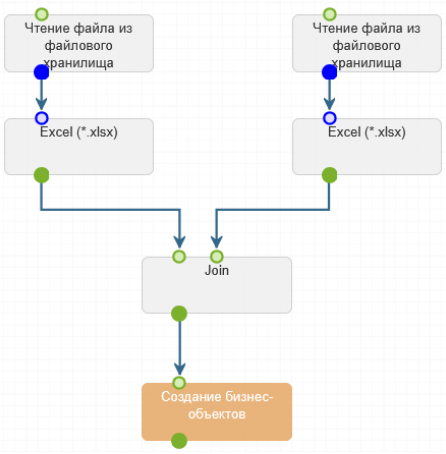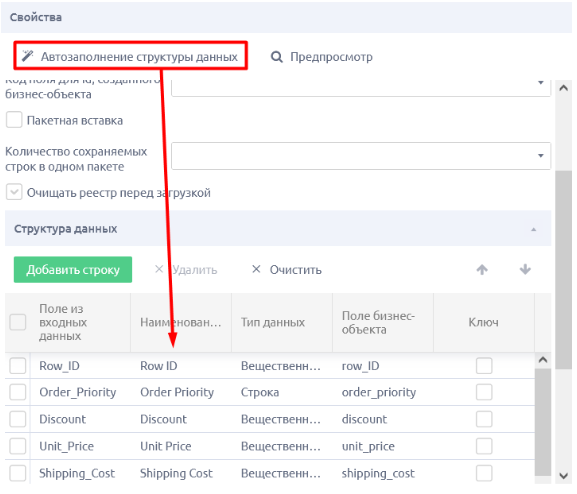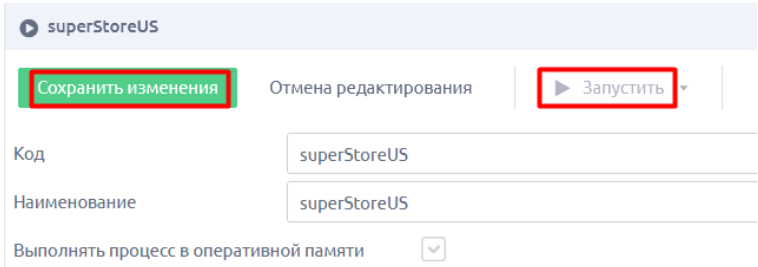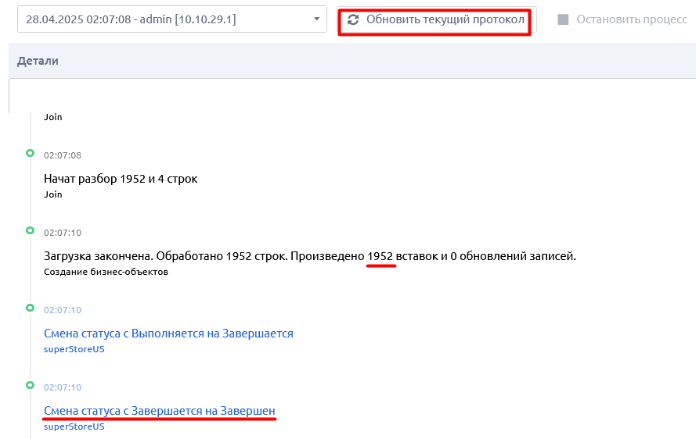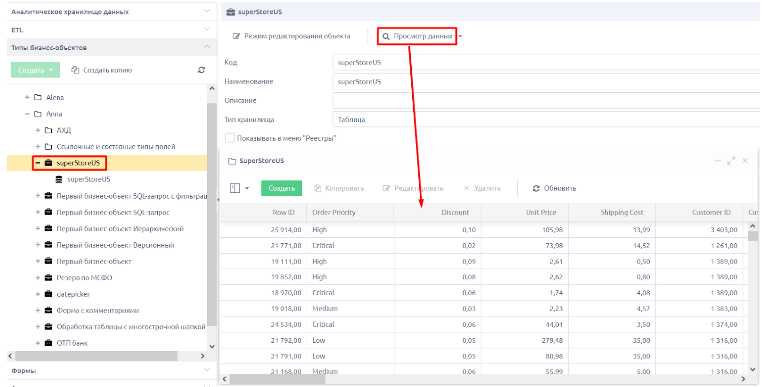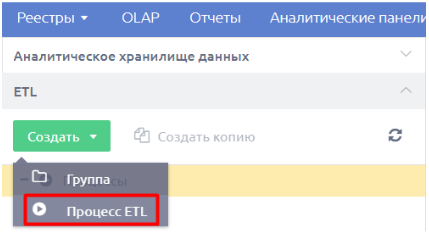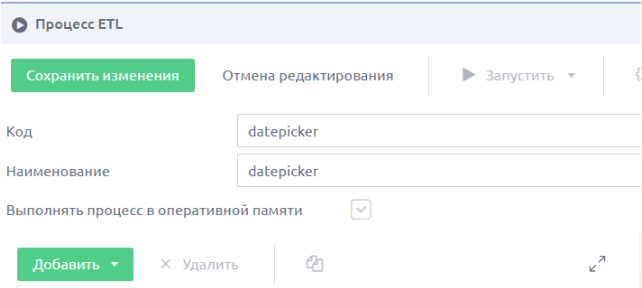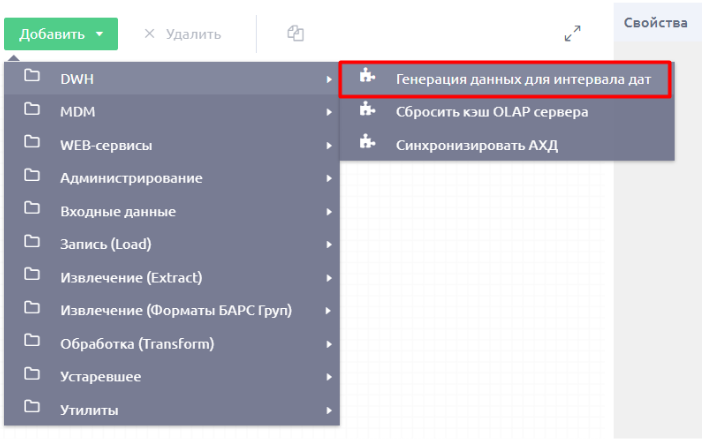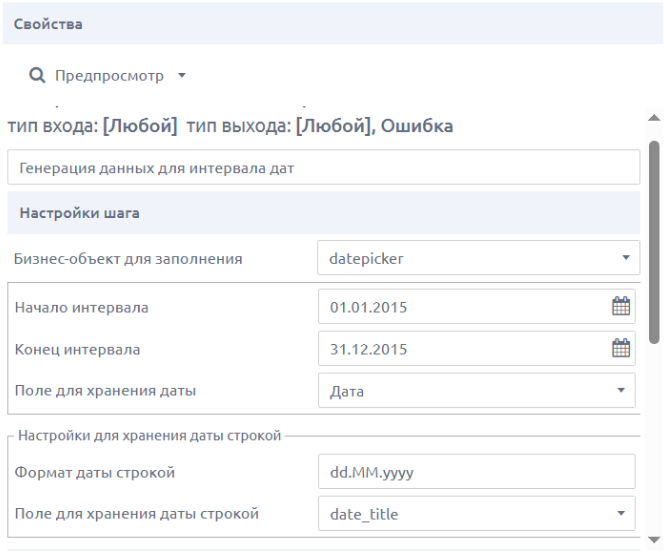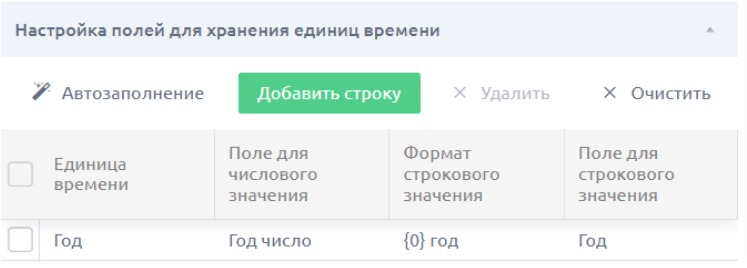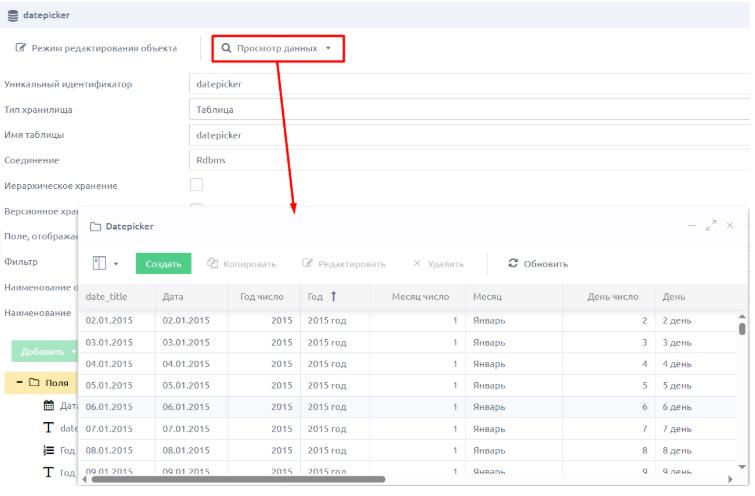- Подготовка данных
1.1. Постановка задачи и анализ датасета
1.2. Создание физической модели
1.3. Загрузка данных
1.4. Создание логической модели - Анализ данных
2.1. Построение OLAP-представления - Презентация
3.1. Контейнеры, виджеты, настройка UI
3.2. События, фильтры
В предыдущей статье мы начали рассматривать процесс создания БО, включающий следующие шаги:
- Создание физической модели
1.1. Создание метаописания БО для хранения данных
1.2. Заполнение полей БО - Загрузка данных через ETL-процесс
И уже описали первый шаг. В этой статье перейдем ко второму шагу - загрузим данные в БО.
Шаг 2. Загрузка данных через ETL-процесс
Первый БО (таблица фактов)
ETL-процесс “superStoreUS”, который использовался для автозаполнения полей первого БО, теперь можно использовать и для загрузки данных, немного его модифицировав по следующему алгоритму:
-
Перейдите в раздел ETL аккордеона системы и откройте созданный на предыдущем шаге процесс на редактирование.
-
В каталоге ETL-блоков выберите пункт “Запись (Load)” – “Создание бизнес-объектов”
-
Соедините его с блоком “Join”. В свойствах в поле “Тип бизнес-объекта” нажмите на многоточие или выпадающий список, выберите БО “superStoreUS (superStoreUS)”
-
Нажмите на кнопку “Автозаполнение структуры данных”. Убедитесь, что поля данных из файла верно сопоставились с полями БО по коду и типу
-
Сохраните ETL-процесс и нажмите на кнопку “Запустить”
-
Нажмите на кнопку “Обновить текущий протокол”. Если все выполнено верно, в протоколе появится информация о количестве вставленных в БО строк и завершении ETL-процесса
-
Откройте бизнес-объект на просмотр, чтобы убедиться, что строки в нем не пустые
Второй БО (таблица с датами)
Для заполнения БО с датами будем использовать специальный для этого блок в ETL-процессе “Генерация данных для интервала дат” по следующему алгоритму:
-
Перейдите в раздел ETL аккордеона системы, выберете узел “Процессы”, нажмите на кнопку “Создать” и в выпадающем списке нажмите на пункт “Процесс ETL”.
-
В карточке процесса заполните поля “Код” и “Наименование”
-
В каталоге ETL-блоков выберите пункт “DWH” – “Генерация данных для интервала дат”
-
В свойствах блока заполните следующие поля:
- “Бизнес-объект для заполнения” - выберете ранее созданный БО “datepicker”
- “Начало интервала” и “Конец интервала” - выберете даты из календаря. В файле содержатся продажи за 2015 год, поэтому укажите даты с 01.01.2015 по 31.12.2015
- “Поле для хранения даты” - выберете поле из БО “Дата”
- “Формат даты строкой” - укажите “dd.MM.yyyy”
- “Поле для хранения даты строкой” - выберете поле из БО “date_title”
- В настройках полей для хранения единиц времени добавьте строку по кнопке “Добавить строку”.
- В ней заполните поля:
- “Единица времени” - из выпадающего списка выберете “Год”
- “Поле для числового значения” - выберете поле из БО “Год число”
- “Формат строкового значения” - укажите “{0} год”
- “Поле для строкового значения” - выберете поле из БО “Год”
- Повторите предыдущий шаг для всех оставшихся значений:
| Единица времени | Поле для числового значения | Формат строкового значения | Поле для строкового значения |
|---|---|---|---|
| Год | Год число | {0} год | Год |
| Месяц | Месяц число | {0} | Месяц |
| День | День число | {0} день | День |
- Сохраните ETL-процесс и нажмите на кнопку “Запустить”
- Откройте бизнес-объект на просмотр
В итоге мы рассмотрели пример формирования физической модели данных, состоящей из одной таблицы фактов и справочника с датами. Заполнили её данными. В следующей части поверх физической модели создадим логическую в виде OLAP-куба.